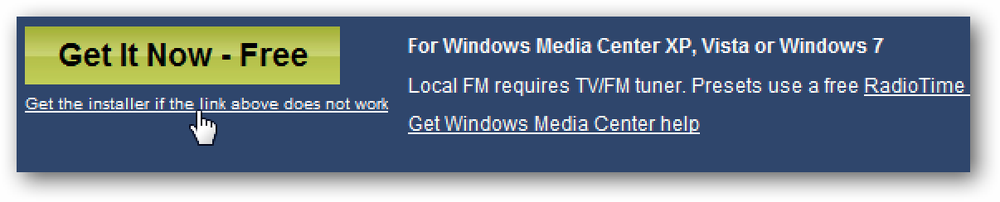Poslušajte radio XM s programom Windows Media Center v sistemu Windows 7
Za poslušanje radia XM ni treba imeti posebne naprave, storitev je na voljo tudi na spletu. Danes si bomo ogledali nastavitev v sistemu Windows 7 s programom Windows Media Center.
Opomba: V času pisanja smo lahko dobili sedem dni brezplačno XM
Satelit XM
Za nastavitev radia XM v programu Windows Media Center (WMC), v glavnem meniju pojdite na Extras in nato Extras Gallery.

Nato kliknite na XM Radio.

Sedaj kliknite na gumb za brezplačni poskus, ki bo odprl vaš privzeti brskalnik, tako da se lahko prijavite za storitev. Za prijavo boste morali vnesti uporabniško ime in e-poštni naslov, nato pa odgovoriti na potrditveno e-poštno sporočilo, ki ste ga prejeli. Za preizkus ni potrebna nobena kreditna kartica, ki je kul, če vam ni všeč.

Ko se uspešno registrirate v storitvi XM, se lahko vrnete v WMC in se prijavite.

Označi Ne sprašuj me več o tem nato kliknite Pošlji, ko se prikaže varnostno opozorilo.

Zdaj lahko začnete poslušati svojo najljubšo radijsko programiranje XM na spletu.

Brskanje po različnih kanalih in pesmih se zdi, da je v tem primeru s tipkovnico in miško lažje.

XM ponuja šport, pogovor, široko paleto glasbe in programiranje, ki ga ne morete dobiti drugje.

Če vam je všeč poslušanje programov XM Radio, je to še en dober način, da ga dodate v večpredstavnostne nastavitve. Če želite preizkusiti XM Radio Online, je to dobra priložnost, da dobite tudi brezplačen preizkus. Če gremo skozi WMC, smo dobili 7-dnevno preizkusno obdobje, a če pogledate okrog sebe, lahko dobite več prostih poskusnih obdobij. Morda boste želeli, da se prijavite neposredno na njihovi spletni strani za vaš prost poskus najprej ... nato pa pojdite v WMC in ga nastavite. Izgleda, da je XM na voljo samo v ZDA in Kanadi, vendar bi radi slišali od naših prijateljev iz drugih držav, da nam sporočijo.
Prijavite se na XM Radio Online